Ne kūrėjas? Tikriausiai tau to nereikia
- Windows SDK yra įrankių rinkinys, kurį pirmiausia naudoja kūrėjai.
- Vartotojai dažnai randa įdiegtas kelias Windows SDK versijas, kurios užima daug vietos diske.
- Skaitykite toliau, kad sužinotumėte apie „Windows“ programinės įrangos kūrimo rinkinį ir ar galite jį pašalinti.
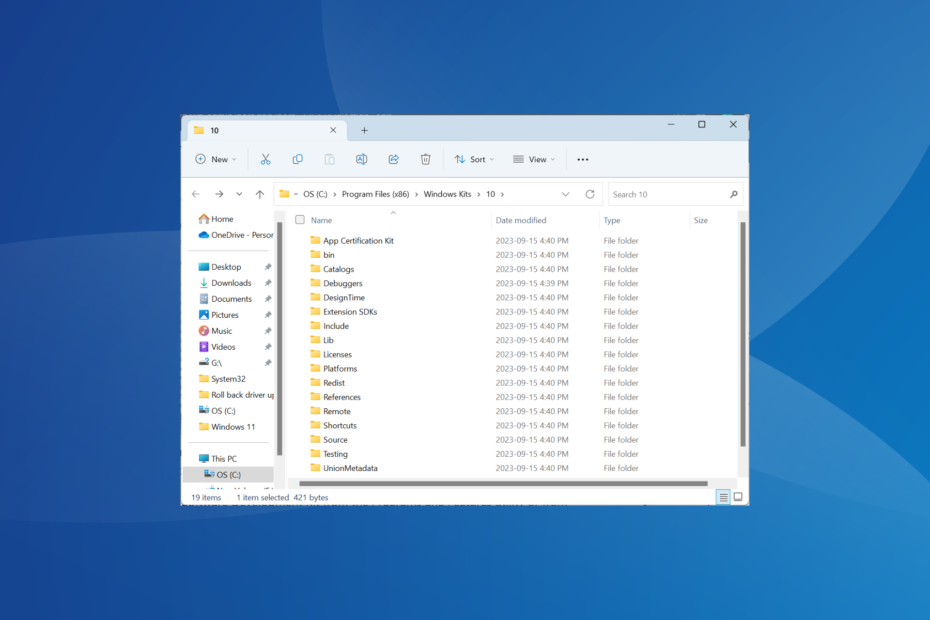
Programų kūrimas dažnai laikomas sudėtinga užduotimi. O jei nėra tinkamų įrankių, viskas yra dar sudėtingiau. Štai čia atsiranda „Windows“ programinės įrangos kūrimo rinkinys!
Tai yra tinkamiausia parinktis kuriant OS programinės įrangos sprendimus. Nors įprastiems „Windows“ naudotojams SDK nereikia, prieš imantis kokių nors veiksmų rekomenduojama nustatyti tikslą. SDK siūlo daugybę privalumų ir yra glaudžiai susijęs su „Visual Studio“.
„Windows SDK“ naudojimo pranašumai:
- Palengvina sudėtingų užduočių atlikimą
- Sutrumpina programos kūrimo laiką
- Suteikia optimalią paramos aplinką vystymuisi
- Padeda pašalinti klaidas, kurios atsirastų išleidus programą
Kas yra „Windows“ programinės įrangos kūrimo rinkinys (SDK)?
Windows SDK arba programinės įrangos kūrimo rinkinys – tai platus įrankių rinkinys, padedantis kurti programas, skirtas Windows operacinei sistemai.
Programinės įrangos kūrimo įrankiai yra nemokami ir juos galima atsisiųsti iš oficialios svetainės. Be to, norėdama dar labiau supaprastinti ir supaprastinti dalykus, „Microsoft“ išleido pavyzdiniai „Windows“ programų kodai „GitHub“..
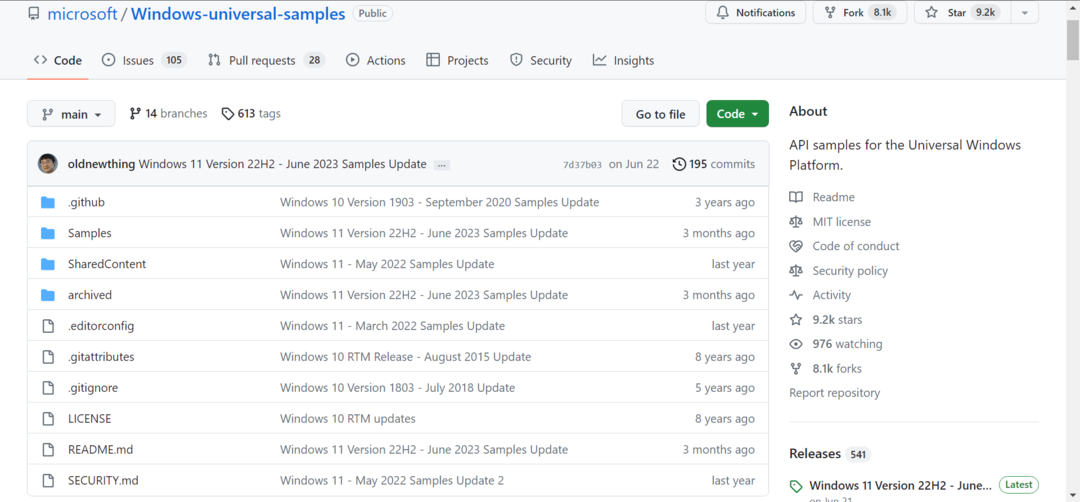
Tačiau kiekviena SDK versija gali užimti keletą GB vietos. Kai bėgioja mažai vietos diske, SDK bus pirmas dalykas, kurį paprastas vartotojas pašalins. Taigi, ar jums reikia „Windows“ programinės įrangos kūrimo rinkinio?
Nebent esate kūrėjas arba nenaudojate programų, kurių pagrindinis veikimas priklauso nuo SDK, tai nėra esminis reikalavimas. Ir jei neprisimenate, kad rankiniu būdu įdiegėte „Windows“ programinės įrangos kūrimo rinkinį, greičiausiai jį atsisiuntė „Visual Studio“.
Kaip įdiegti Window SDK?
- Eiti į Oficiali „Microsoft“ svetainė ir atsisiųskite diegimo programą arba ISO failą, skirtą „Windows 11“ SDK. Mes pasirinkome pirmąjį.
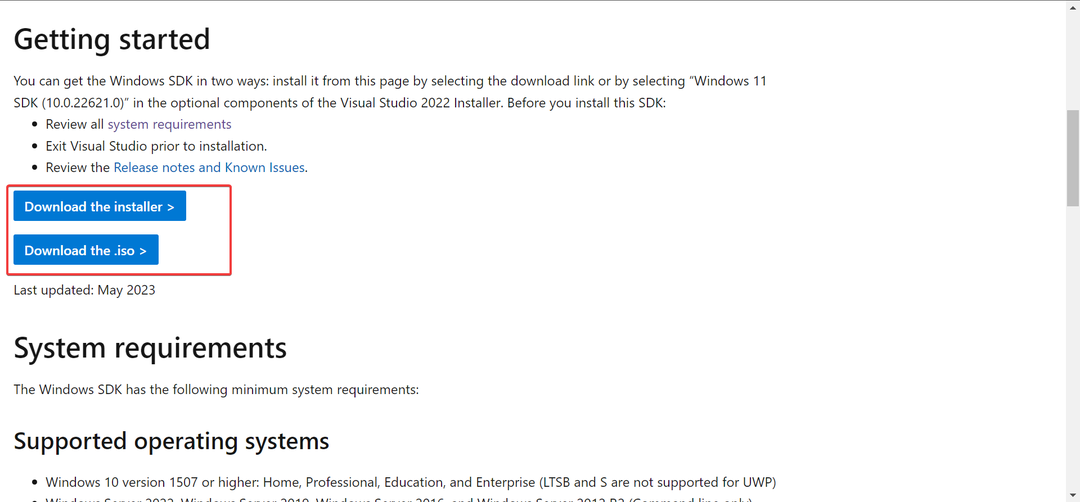
- Eikite į aplanką, kuriame išsaugota sąranka, ir paleiskite jį.
- Pasirinkite, ar norite jį įdiegti dabartiniame kompiuteryje, ar gauti atitinkamus SDK failus kitam įrenginiui, ir spustelėkite Kitas. Mes pasirinkome pirmąjį.
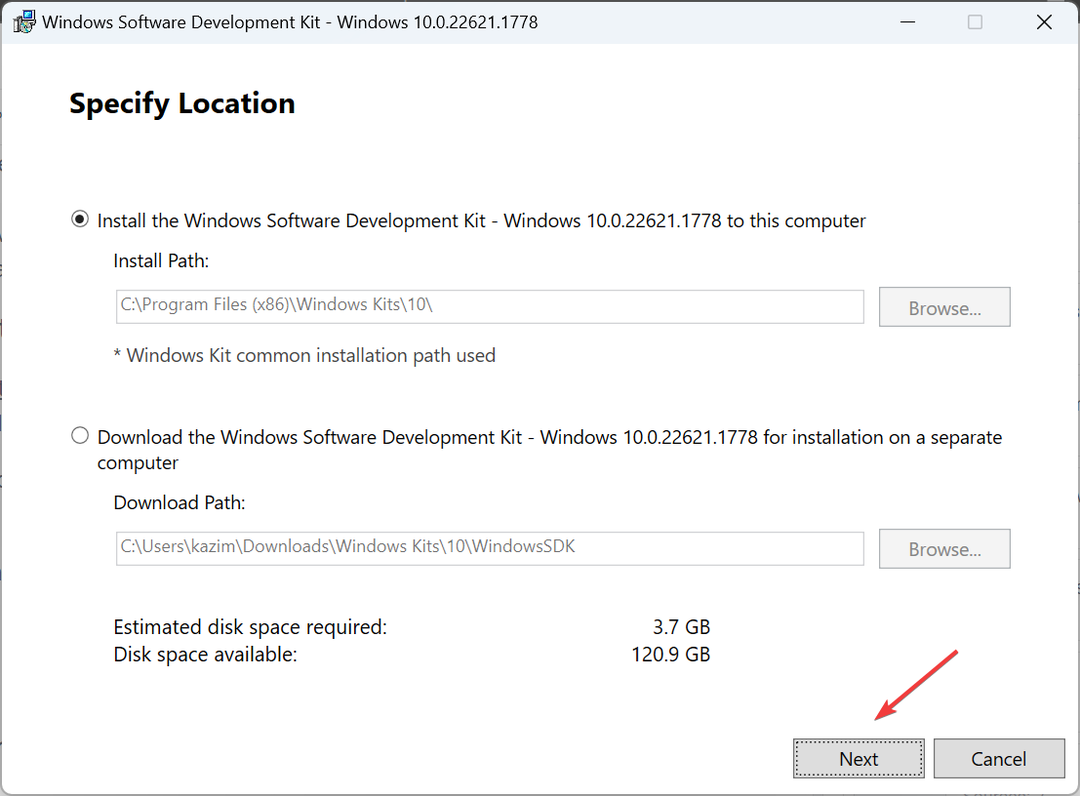
- Perskaitykite privatumo politiką, sukonfigūruokite, ar „Micorosft“ turėtų rinkti įžvalgas, ir spustelėkite Kitas Pereiti.
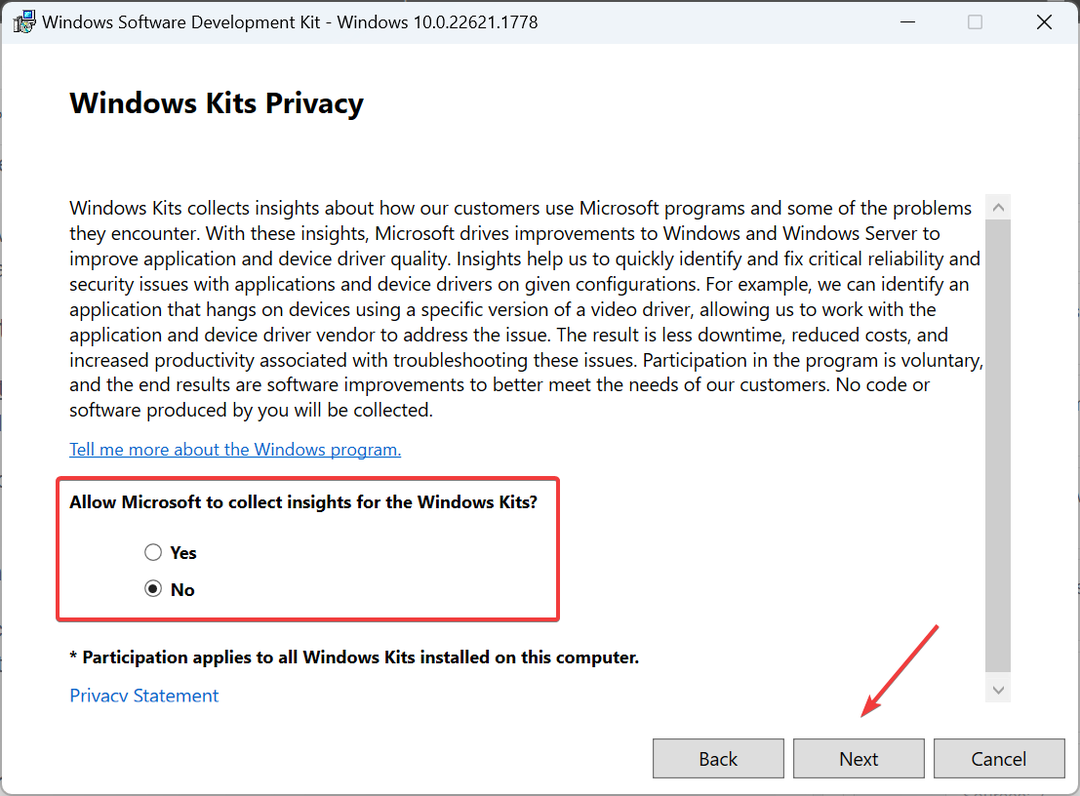
- Spustelėkite Priimti sutikti su licencijos sąlygomis.
- Pažymėkite norimų funkcijų žymimuosius laukelius ir spustelėkite Diegti. Pagal numatytuosius nustatymus sąranka atsisiųs visus komponentus.
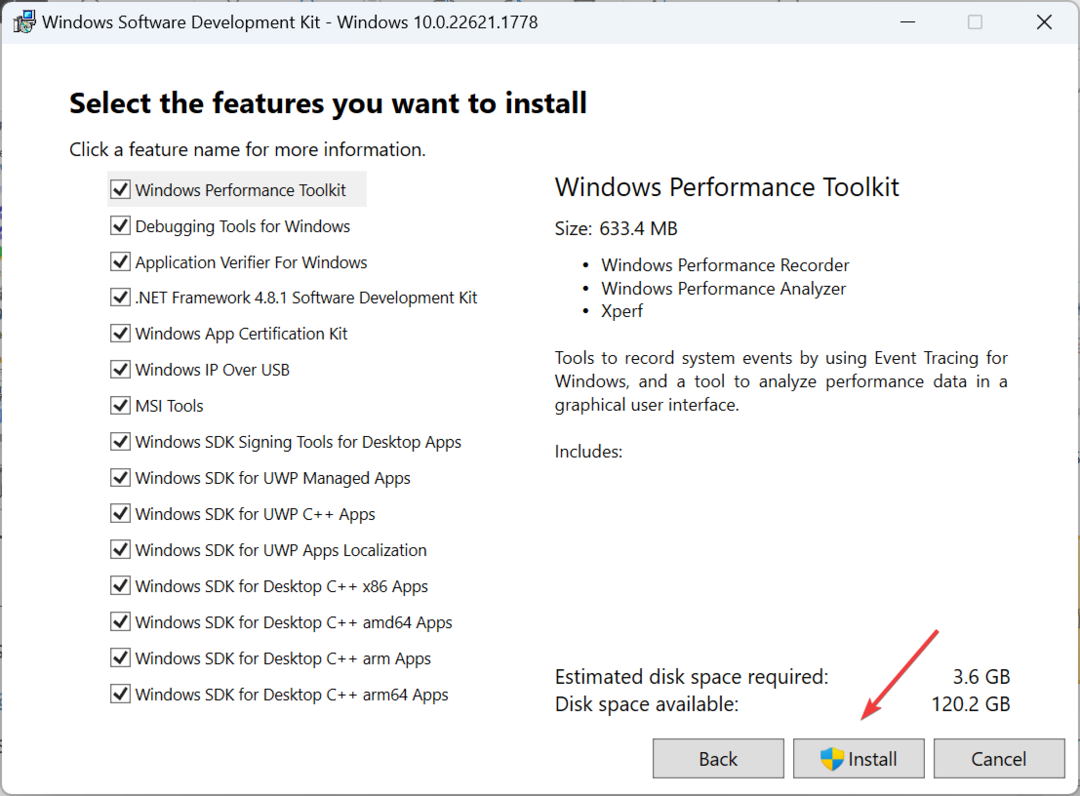
- Spustelėkite Taip viduje UAC raginti patvirtinti.
- Palaukite, kol diegimas bus baigtas. Tai neturėtų užtrukti ilgiau nei kelias minutes.
„Windows“ programinės įrangos kūrimo rinkinį galite atsisiųsti iš „Microsoft“ svetainės. Ir nors yra ir specialus montuotojas, ir ISO, pirmasis yra prasmingesnis dėl paprastesnio diegimo.
Atsisiuntę SDK, jus skiria vos keli žingsniai sukurti „Microsoft Store“ programą. Kodėl nepabandžius?
- „Windows 11“ orų valdiklis dabar siūlo išsamią orų prognozę
- Pataisymas: „Excel“ spartieji klavišai neveikia
- Kaip paslėpti ir rodyti aplankus „Windows 11“ [3 būdai]
- 7 patarimai, kaip tinkamai naudoti paiešką sistemoje „Windows 11“.
Kaip pašalinti Window SDK?
- Paspauskite Windows + R atidaryti Bėk, tipas appwiz.cpl teksto lauke ir paspauskite Įeikite.
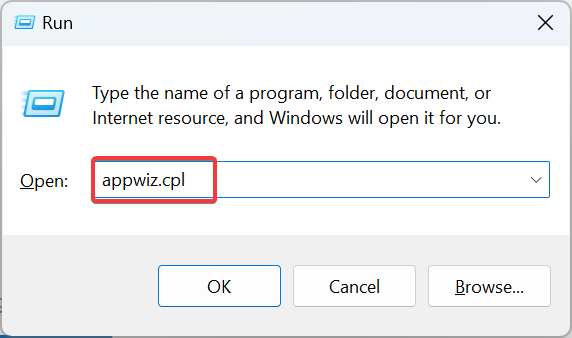
- Pasirinkite „Windows“ programinės įrangos kūrimo rinkinys iš programų sąrašo ir spustelėkite Pašalinkite.
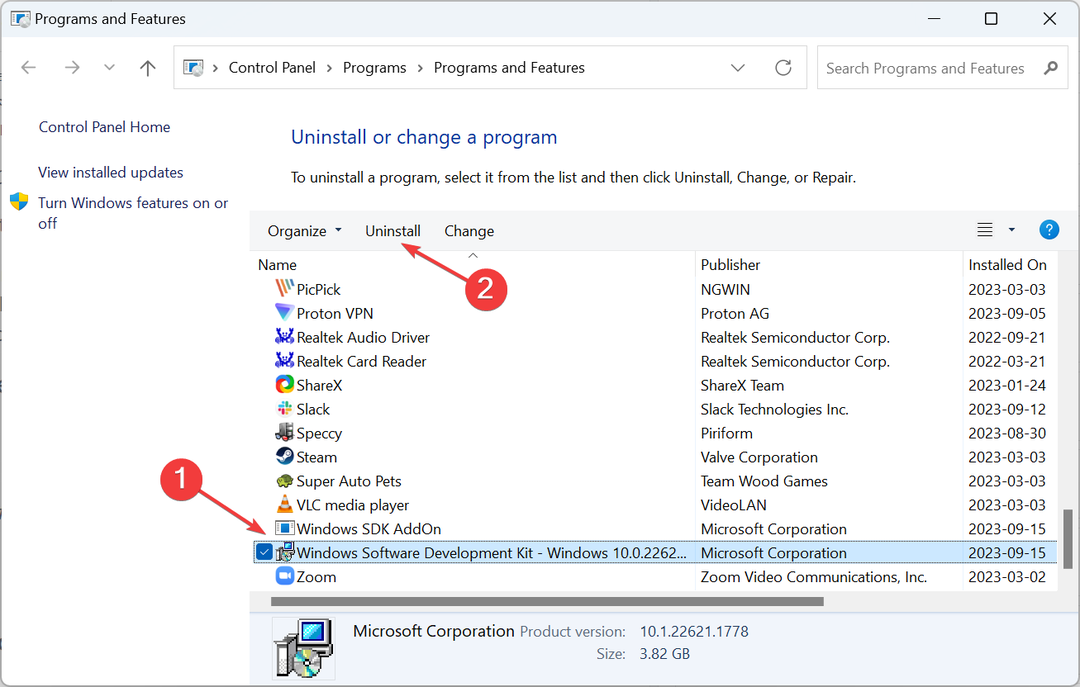
- Spustelėkite Taip UAC raginime ir patvirtinimo laukelyje.
- Palaukite, kol procesas bus baigtas.
Galite pašalinti Windows programinės įrangos kūrimo rinkinį iš Programos ir funkcijos paslaugų programa arba iš „Nustatymų“ kaip jūs pašalinkite bet kurią programą. Be to, daugelis nori a patikimas trečiosios šalies pašalinimo įrankis, atsižvelgiant į jo galimybę išvalyti likusius failus.
- Perskirstomi komponentai
- Duomenų bazės lentelių redaktorius
- Duomenų bazės schema
- Kūrimo įrankiai
- Diegimo programos duomenų bazės patvirtinimo įrankis
- Produkto ir kodo pavyzdžiai, kad geriau suprastumėte dalykus
- VBScript įrankiai
Be to, diegimo metu galite gauti naujausią versiją .NET Framework programinės įrangos kūrimo rinkinys.
„Windows“ programinės įrangos kūrimo rinkinys yra puikus įrankių rinkinys, kurį galima plačiai pritaikyti programavimo veikloje. Ir jei esate patyręs kūrėjas, mokykitės kaip nustatyti kūrėjo diską ir gaukite geresnį našumą bei saugumą!
Be to, visada galite gauti paruoštas koduoti kūrėjų darbo vietas naudoti Microsoft Dev Box.
Jei turite klausimų arba norite pasidalinti tuo, kas paskatino atsisiųsti „Windows SDK“, palikite komentarą žemiau.


